
Bắt đầu với iOS 11, Apple đã bao gồm một cách để nhanh chóng vô hiệu hóa Touch ID và Face ID trên iOS . Với Android P, Google đang giới thiệu một tính năng có tên là “Chế độ khóa” về cơ bản thực hiện điều tương tự.
Android P’s Lockdown Mode sẽ tắt tất cả các tính năng sinh trắc học và Smart Lock, cũng như tất cả các thông báo trên màn hình khóa. Đây là một loại cài đặt điện thoại an toàn dự phòng mà bạn có thể bật khi cần bảo mật bổ sung.
Ví dụ: cơ quan thực thi pháp luật không thể buộc bạn mở khóa điện thoại của mình bằng mã PIN, mật khẩu hoặc hình mở khóa, nhưng có thể buộc bạn phải sử dụng sinh trắc học để mở khóa thiết bị. Nếu bạn từng rơi vào tình huống có thể bị yêu cầu mở khóa điện thoại và muốn thực hiện quyền từ chối, thì Chế độ khóa là cần thiết.
Cách bật Chế độ khóa
Chế độ khóa bị tắt theo mặc định, vì vậy trước tiên bạn cần bật chế độ này trước khi có thể sử dụng. Để thực hiện việc này, hãy chuyển đến menu Cài đặt, sau đó nhấn vào tùy chọn “Bảo mật và vị trí”.
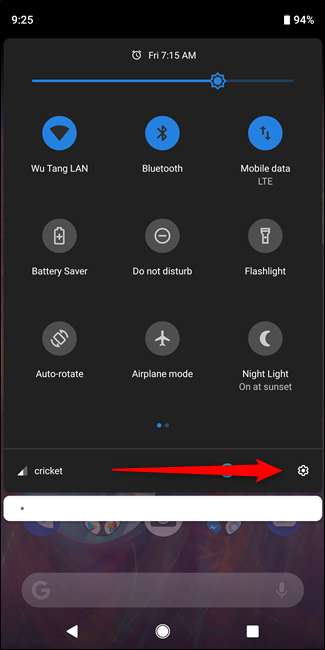
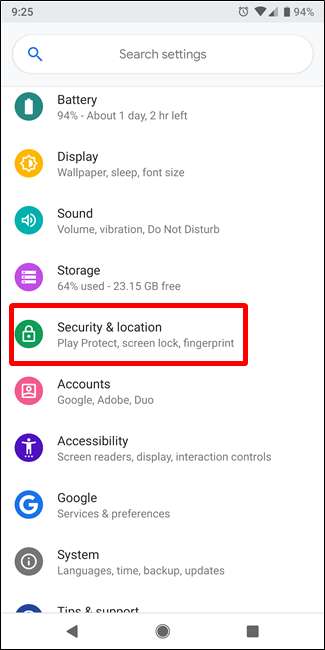
Trên trang Bảo mật & Vị trí, hãy nhấn vào cài đặt “Tùy chọn màn hình khóa”. Trên trang tiếp theo, hãy bật nút gạt "Show Lockdown".
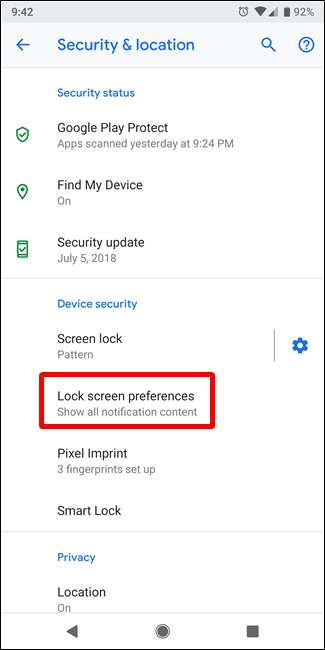
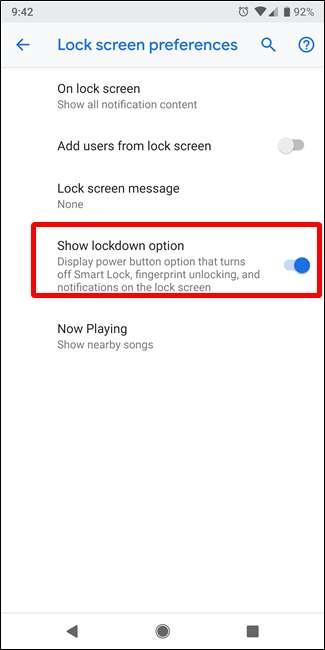
Bam, bạn ở đó. Tính năng này hiện đã được bật.
Cách sử dụng Chế độ khóa
Tất nhiên, việc chỉ bật tính năng sẽ không bật Chế độ khóa — điều này chỉ bật tính năng cho phép bạn bật khi cần.
Để sử dụng Chế độ khóa, hãy giữ nút nguồn giống như bạn sắp tắt điện thoại. Giữa các tùy chọn Tắt nguồn, Khởi động lại và Ảnh chụp màn hình điển hình, bạn sẽ thấy một mục mới: Khóa.
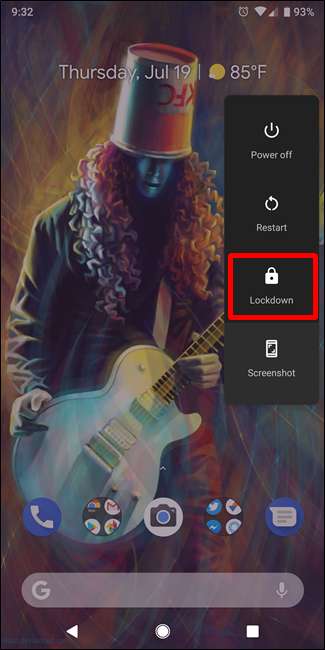
Nhấn vào điều này sẽ ngay lập tức tắt đầu đọc dấu vân tay, cũng như bất kỳ tính năng Smart Lock nào mà bạn có thể đã bật. Nó cũng ẩn tất cả các thông báo trên màn hình khóa, đây là một thao tác đặc biệt thú vị nếu bạn thấy mình ở trong tình huống mà thông báo có thể gây hại.
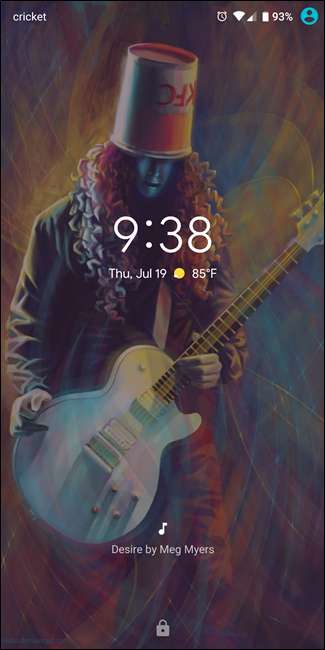
Để mở khóa lại điện thoại, bạn cần nhập mã PIN, mật khẩu hoặc hình mở khóa của mình. Tuy nhiên, khi đã mở khóa, hãy lưu ý rằng Chế độ khóa sẽ bị tắt. Bạn sẽ cần nhấn vào nút nguồn và bật lại bất cứ khi nào bạn cần.







